在foxmail邮箱里设置闲置时间自动锁定的方法步骤
一直使用的Foxmail客户端来接收邮件,是因为Foxmail客户端是连带邮箱账号和邮箱设置一起保存的,也就是重新安装系统后,进入Foxmail文件目录,打开Foxmail.exe文件就能使用的了,不用像OUTLOOK那样需要重新设置。现在分享一下Foxmail的邮箱锁定功能,这可能很少人用到,也就是当人离开电脑后,使用的快捷键将邮箱锁定,当然人离开后也可以直接将电脑锁定。但往往用户容易忘记,给邮箱加一道锁,也就多一道安全防护。
1、打开Foxmail,在标题菜单栏上点击“工具”-“系统设置”。
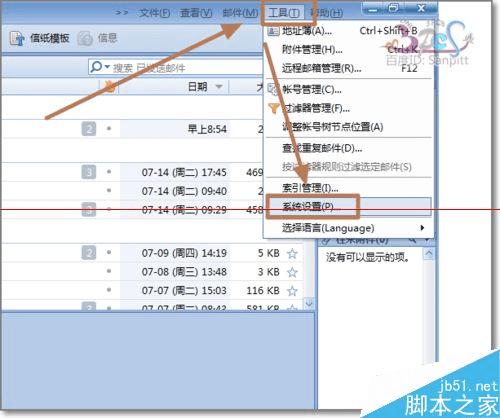
2、进入Foxmail系统设置,点击“高级”。
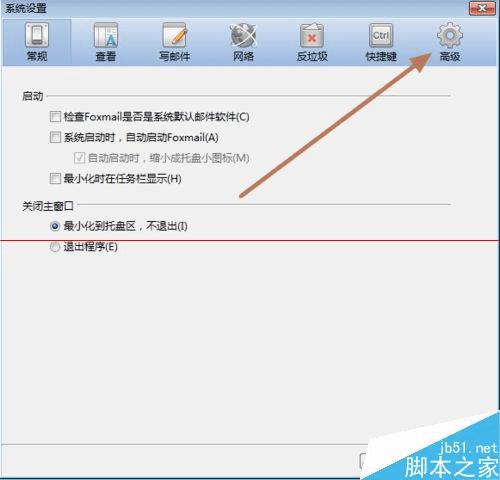
3、选项卡后面点击锁定进入。
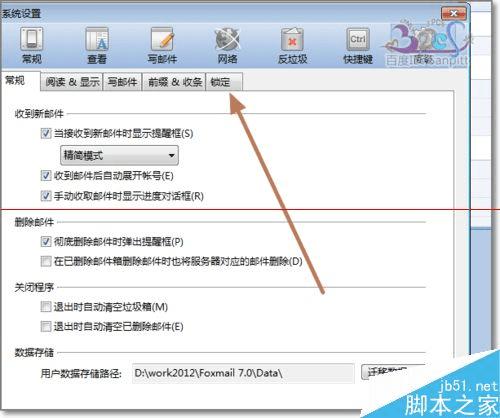
4、锁定密码默认是空的,需要点击修改密码,进入设置设定界面。
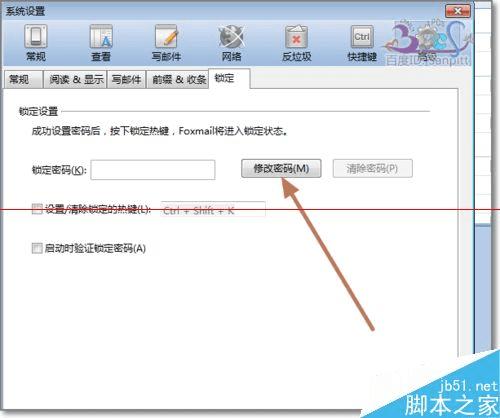
5、输入锁定密码,再次确认。
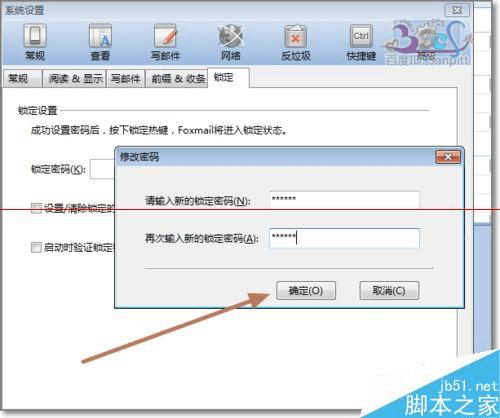
6、现在可以为锁定邮箱设置一个快捷键,将前面打勾,也可以设置启动Foxmail邮箱时需要输入锁定密码。
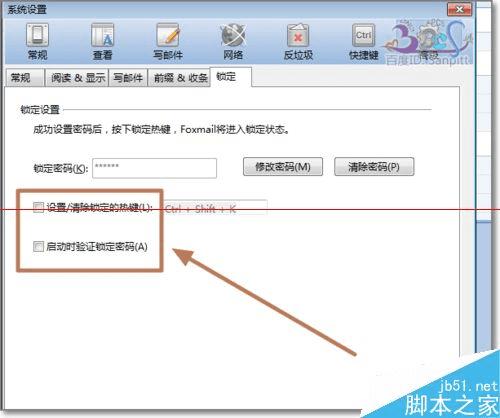
7、来看看效果,锁定后,再打开Foxmail,提示需要输入锁定密码解锁。这样Foxmail锁定邮箱设置完成。
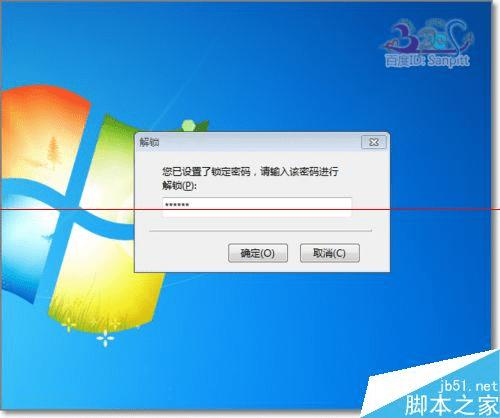
本文地址:http://www.45fan.com/dnjc/16654.html
